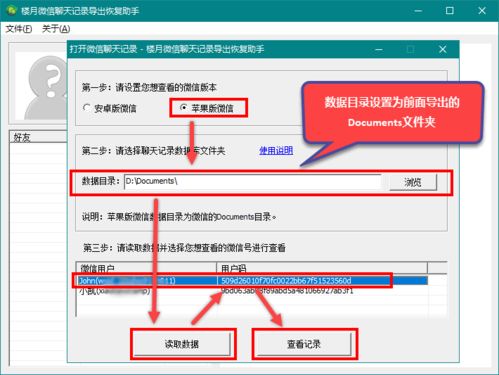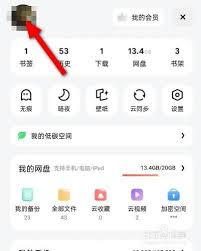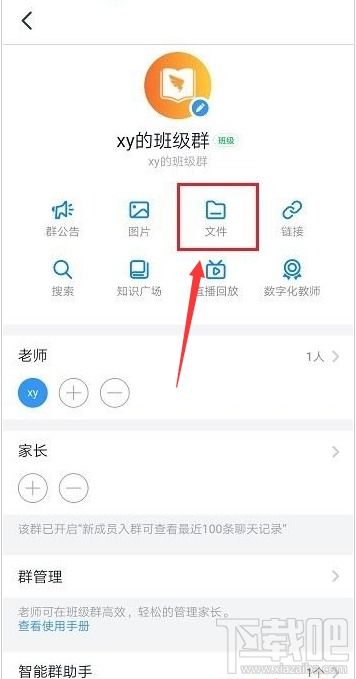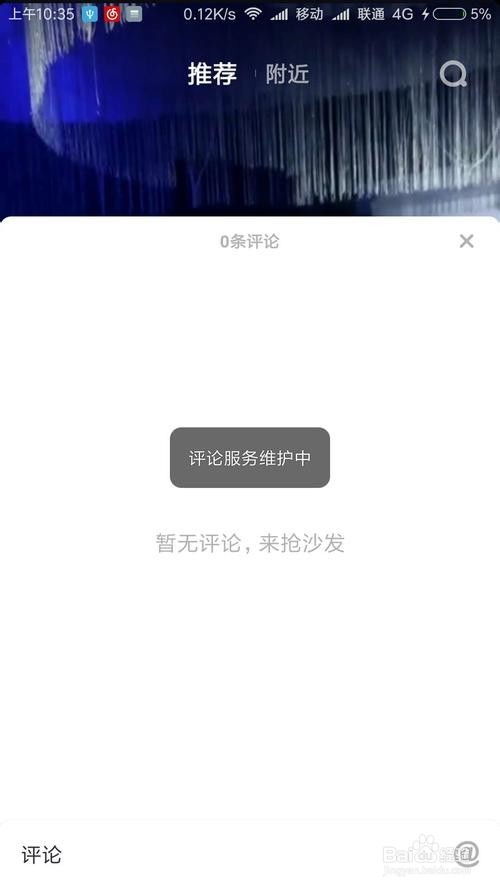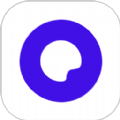在使用windows 10操作系统的过程中,许多用户可能会遇到系统频繁提示进行系统更新的情况。虽然这些更新对于保持系统的安全性和稳定性至关重要,但频繁的弹窗可能会影响到日常的工作效率。因此,了解如何关闭或推迟这些更新提示变得尤为重要。
调整windows update设置
首先,你可以通过调整windows update的设置来控制更新提示的频率。请按照以下步骤操作:
1. 打开“设置”(可以通过点击开始菜单或者按键盘上的windows键+i打开)。
2. 选择“更新和安全”。
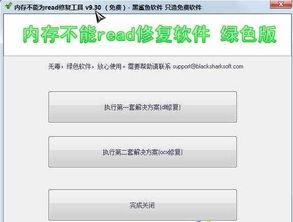
3. 在左侧菜单中点击“windows update”,然后点击右侧的“高级选项”。
4. 在“暂停更新”部分,你可以选择一个时间段(最多35天),在此期间系统将不会检查更新或安装更新。
5. 如果你希望完全关闭自动更新功能,可以在“更新选项”中关闭“自动下载和安装更新”。
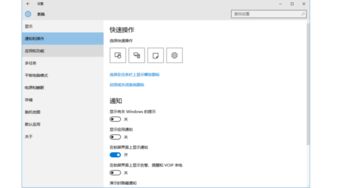
需要注意的是,虽然这种方法可以暂时避免更新提示,但它并不推荐长期使用,因为这可能会使你的系统暴露在潜在的安全风险之中。
修改注册表以禁用更新通知
如果你希望更彻底地禁用windows 10的更新通知,可以通过修改注册表来实现。请谨慎操作,因为错误的注册表编辑可能导致系统不稳定或其他问题。
1. 按下windows键+r键,输入“regedit”,然后按回车键打开注册表编辑器。
2. 导航到路径:`hkey_local_machine\software\policies\microsoft\windows\windowsupdate\au`
3. 如果路径中的“windowsupdate”或“au”不存在,你需要手动创建它们。
4. 在“au”文件夹内,右击右侧空白处,选择新建dword(32位)值,并命名为“noautorebootwithloggedonusers”。
5. 将其值设置为“1”。
这个方法可以防止系统在用户登录时自动重启以完成更新。
使用第三方软件管理更新
除了上述方法外,你还可以考虑使用一些第三方软件来管理和控制windows 10的更新。这些工具通常提供了更加灵活和直观的方式来调整更新策略,但使用前请确保从官方或可信来源下载,以避免潜在的安全风险。
总之,虽然windows 10的自动更新功能旨在提高系统安全性和性能,但如果你希望减少或延迟更新提示,上述方法可以提供一定的帮助。不过,请记住,定期更新系统仍然是保护电脑免受最新威胁的最佳方式之一。